変更履歴をスタート
変更履歴を記録するには、「校閲」機能の「変更履歴の記録」をクリックする。あとは、普通に書類を編集していけば良いのだが、慣れないと余分な編集が残ってしまうので注意してほしい。文字の編集はもちろん、スペースの挿入、書式の変更なども記録されるので、もし操作を間違えたら、元に戻す機能を使って処理しておくとよいだろう。
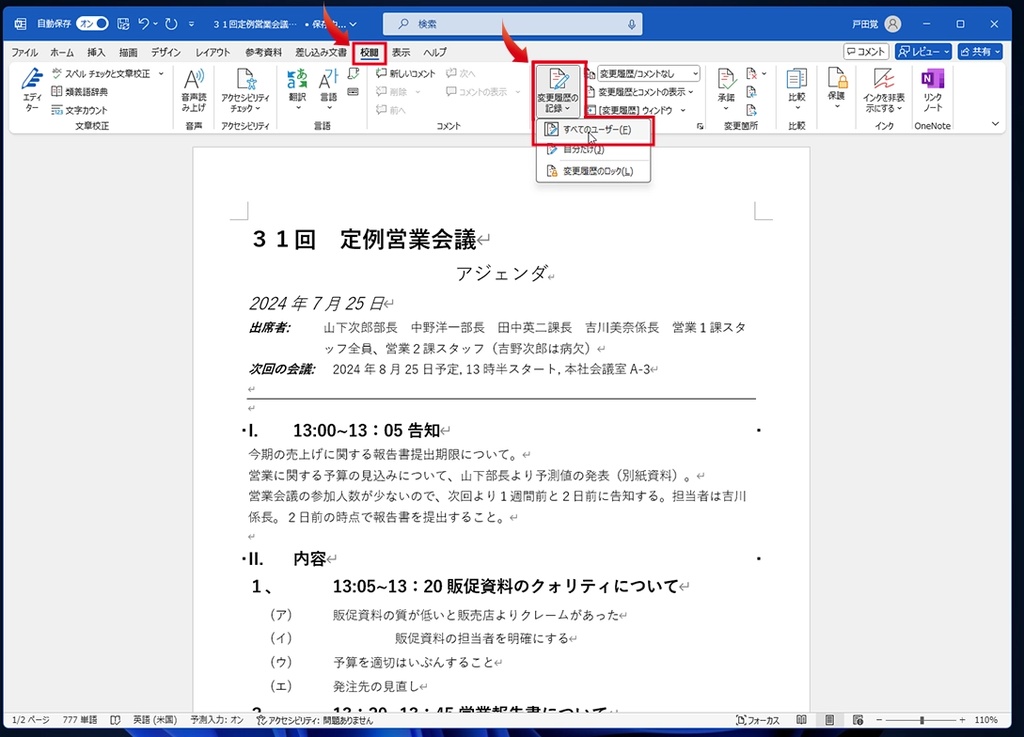
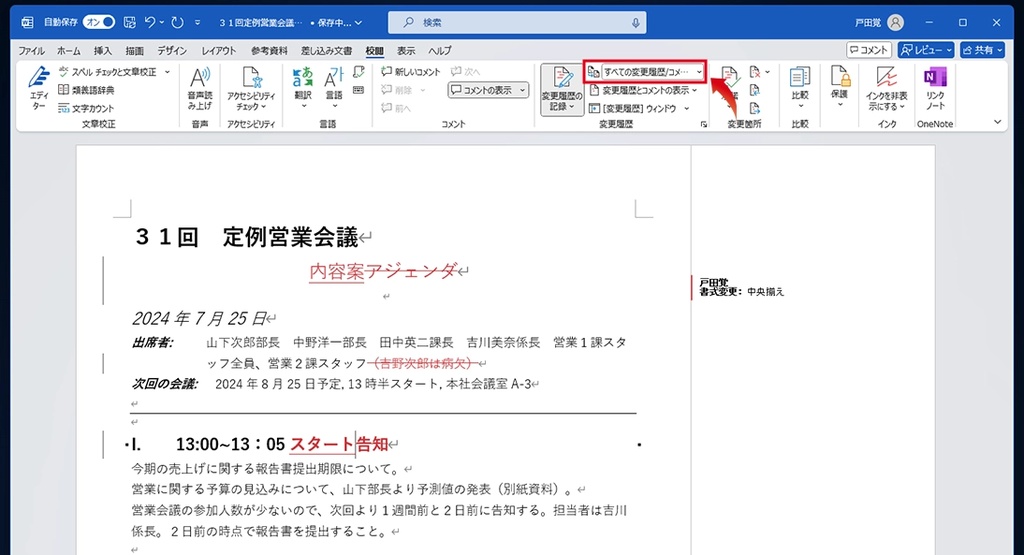
変更履歴を表示しない
変更履歴は、編集した様子が相手に伝わる。だが、最大のメリットは文章を編集したら、そのまま完成した書類として印刷などができることだ。つまり、変更履歴を表示せず修正が終わった書類として運用できるわけだ。
この機能を使うことで、書類を直して完成させた状態で、どこをどう直したかが記録できるわけだ。ビジネスシーンではとても役立つ機能で、他のメンバーが「作成者が意図しない編集」を加えた場合でもすぐに把握できる。
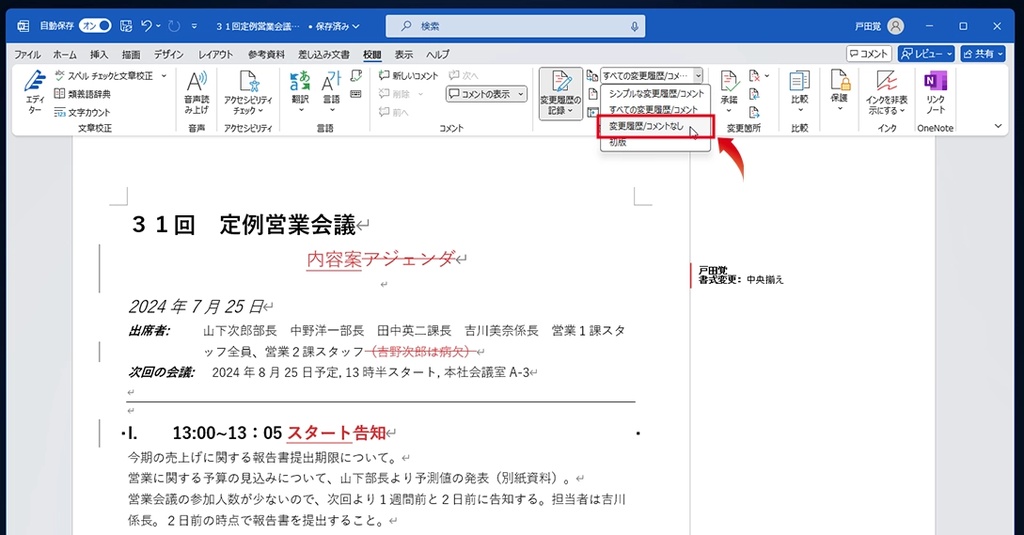
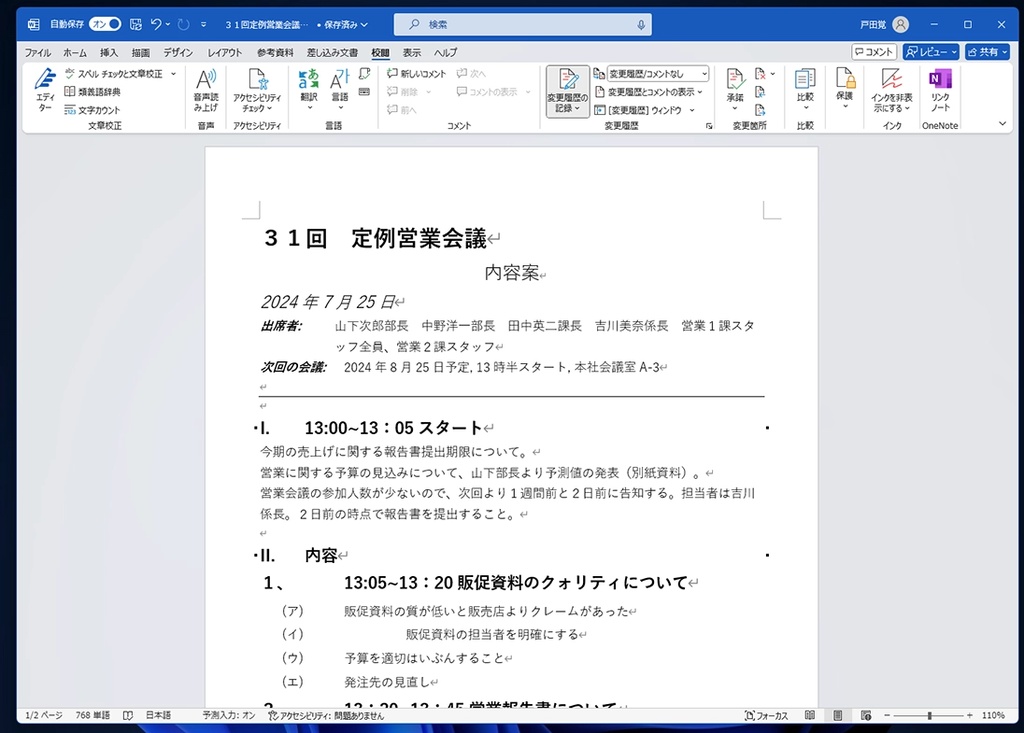
 「Microsoft 365」のソリューションやサービスの詳細は「iKAZUCHI(雷)」でご確認ください
「Microsoft 365」のソリューションやサービスの詳細は「iKAZUCHI(雷)」でご確認ください
※「iKAZUCHI(雷)」は、ダイワボウ情報システムの販売パートナー様向けのサブスクリプション管理ポータルです。 販売パートナー様がご利用いただくことで、多様化するサブスクリプション型のクラウドサービスの注文工数が削減され、月額や年額の継続型ストックビジネスの契約やご契約者様の一元管理が可能になります。







